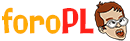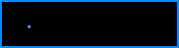. @
Filimbi aquí llevas deberes.
Avisa cuando los tengas hecho todo.
Vamos a preparar tu móvil y PC para flashear en windows 10 de 64bits.
Aclaro que no es estrictamente necesario hacer todo lo que te voy a indicar, pero prefiero tenerlo todo bien preparado para que no exista ningún problema. Te digo esto porque puede haber alguien que nos lea y sepa que algo de lo que te voy a indicar no es preciso realizar dado cómo vamos a flashear. Pero nosotros a lo nuestro, vamos a tenerlo todo bien controlado y así evitamos cualquier riesgo, para esta vez y las próximas veces que pudieras necesitar realizar un flasheo de la forma que te voy a indicar o de otra. Leído puede resultarte algo tedioso, pero es muy fácil hacer lo que te voy a indicar. Y sólo lo tienes que hacer esta primera vez.
PRIMERO.- Activamos en el móvil la depuración USB en opciones de desarrollo. Para ello , debes irte a Ajustes > Información del teléfono y pulsas 7 veces sobre versión de MIUI. En las últimas pulsaciones te saldrán mensajes de cuántas veces resta presionar para que en el menú de ajustes del móvil active ese apartado llamado “Opciones de desarrollo”. Hecho, presionadas las siete veces, vuelves hacia atrás, te vas a Ajustes > Ajustes adicionales y comprueba que ese apartado nuevo de Opciones de desarrollo ya se encuentra habilitado. Entras en él y activa la depuración USB (te saldrá un mensaje de advertencia, le das a aceptar). Si tuvieras otro apartado de nombre “Desbloqueo OEM”, lo habilitas también (no tengo tu ROM, por lo que desconozco si ese apartado lo vas a tener o no - si lo tienes lo habilitas, pero si no lo tienes no pasa nada, no te preocupes).
SEGUNDO.- Imagino que nunca has tenido instalado en el PC, ni siquiera por error, el programa que te descargaste ayer llamado MiPhone… ¿verdad? Si no lo has tenido instalado nunca, te puedes saltar este paso e irte al siguiente. Si lo has instalado alguna vez, o no estás seguro de ello, buscas en tu PC si tienes una carpeta llamada Xiaomi y la borras manualmente. Normalmente se encuentra en la ruta C:/Archivos de Programa(x86), pero puede estar alojada en C:/Archivos de programa u otro sitio (dependiendo la versión coloca esa carpeta en un sitio u otro). Aparte de ello, debes borrar la clave del registro que te hubiera podido crear el programa. Hay muchos editores de registro, pero puedes usar el del propio Windows, y para ello pulsa el botón derecho del ratón sobre Inicio, le das a Ejecutar, pones en el recuadro regedit y le das a aceptar. Una vez abierto el registro de windows, pincha en Edición, después en Buscar y en el cuadro de búsqueda escribes Miphone y le das a buscar. A la izquierda te aparecerá una carpeta desplegada, que es donde se encuentran los asientos de registro del programa en el propio Windows, la cual debes eliminar.
TERCERO.- ¿Tienes en tu PC deshabilitada la comprobación de la firma digital de los drivers? Si tienes activada la deshabilitación de la instalación de controladores no firmados te saltas este paso del proceso. Si no la tienes activada o lo desconoces, haces lo siguiente:
En el teclado presiona la tecla Windows + R, se te abrirá un cuadro de diálogo donde has de escribir lo siguiente (copia y pega):
Código:
shutdown.exe /r /o /f /t 00
Le das a Aceptar
El sistema se nos reiniciará pero no arrancará Windows, en su lugar aparecerá un menú con distintas opciones. Ahí seleccionamos Solucionar problemas
Nos vamos a Opciones avanzadas
y a continuación en Configuración de inicio
En la nueva ventana sólo tenemos que pulsar en Reiniciar para que cuando lo haga nos aparezca otro menú distinto, pero esta vez no podremos usar el ratón.
Como verás en dicho menú, aparecen muchas opciones con un número a su izquierda. Tan sólo tienes que pulsar la tecla con el número que le corresponda a la opción llamada Deshabilitar el uso obligatorio de controladores firmados, en éste caso el número es el 7
Se volverá a reiniciar el ordenador, pero esta vez arrancará Windows normalmente y, cuando éste arranque, para que los cambios sean efectivos, apagamos el PC completamente (apagar y no reiniciar).
Una vez apagado lo volvemos a encender y a continuación ya podremos instalar los drivers necesarios para flashear sin que ello nos genere problema alguno.
CUARTO.- Ahora recupera el archivo llamado “MiPhone.rar” que descargaste ayer de
AQUÍ y extraes la carpeta. Dentro de ella encontrarás un archivo ejecutable llamado “MiPhone20151028” y una carpeta con el nombre “Driver”, dentro de la cual hay dos archivos ejecutables que instalan controladores para el procesador QUALCOMM de tu móvil (uno de 32 bits, y otro de 64 bits).
Ejecuta como administrador la instalación de drivers para Qualcomm 64 bits, y espera a que te aparezca la siguiente imagen:
Le das a Next
De nuevo pulsas sobre Next
Seguramente te mandará reiniciar. Hazlo y cundo arranques verás el modo de prueba de windows 10.
Una vez hecho, ejecuta como administrador el ejecutable de MiPhone20151028 y comenzará a instalar el programa.
Te pueden saltar varias pantallas como ésta:
Si lo hacen, pulsa siempre en Instalar el software de todas formas.
CONTINUARÁ... [emoji38]